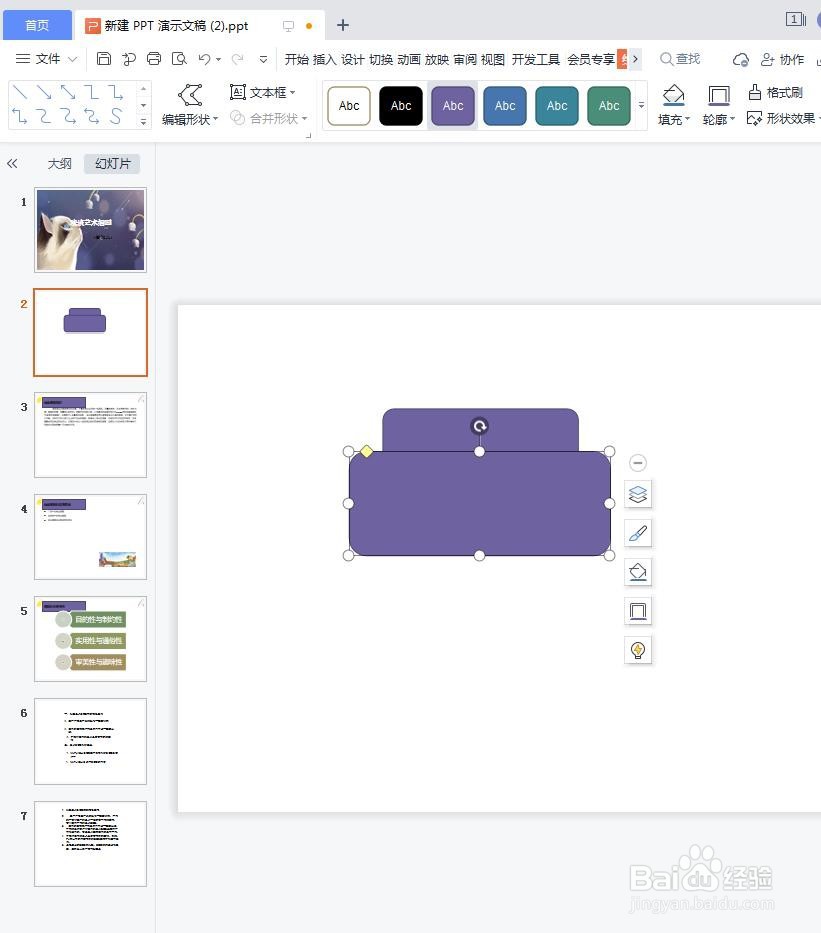PPT利用“合并形状”下的“结合”来制作图形
1、打开目标幻灯片。
2、在“插入”选项卡的“插图”组中单击“形状”下拉按钮,在下拉菜单中选择“矩形”并绘制,如下图所示
3、按Ctrl+C组合键复制,按Ctrl+V组合键粘贴,如下图所示
4、调整图形的大小及位置,如下图所示
5、同时选中两个图形,在“绘图皤材装肢工具-格式”选项卡的“插入形状”组中单击“合并形状”下拉按钮,在下拉菜单中单击“结合”命令,如下图所示
6、此时多图形合并成为一个形状,如下图所示
声明:本网站引用、摘录或转载内容仅供网站访问者交流或参考,不代表本站立场,如存在版权或非法内容,请联系站长删除,联系邮箱:site.kefu@qq.com。
阅读量:51
阅读量:53
阅读量:31
阅读量:78
阅读量:77